我们在上篇文章:只要有手就能学的 Tableau 教程:组 vs. 集(一)中讨论了Tableau中组的问题,本文将接着讨论集的问题。
首先我们先来看看2017年世界基本卫生服务建设情况的VIZ。
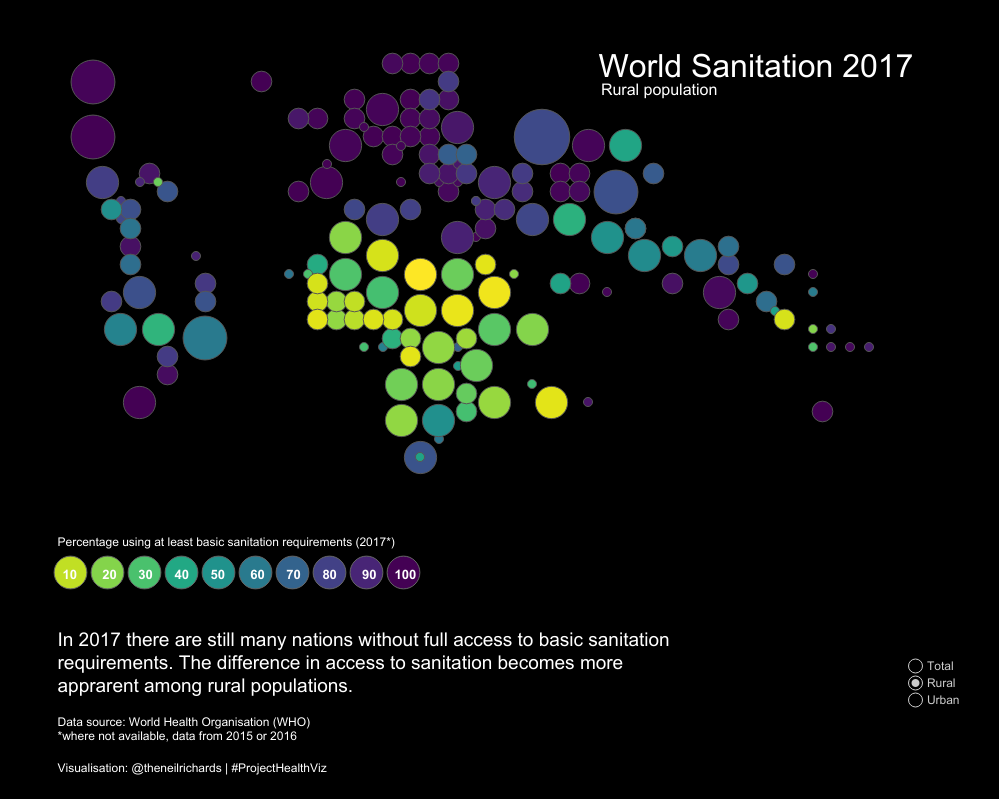
为什么要使用集?
通常数据分析的场景不是针对全量数据的,往往是针对部分数据的比较,或者说是全量数据的子集。集可以根据某些条件定义数据子集。完成部分数据之间的比较分析。
动态集
- 打开 Tableau,选择示例-超市数据源,假设现在想关注销售额在 10 万+的产品销售情况。
- 右键点击产品名称,选择创建集。
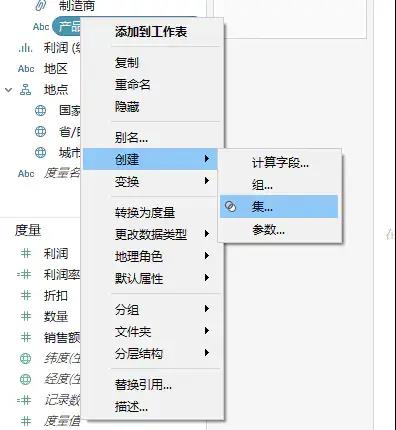
- 在创建集的对话框中,对集进行配置,在本例中选的是条件选项卡,并按字段筛选出>= 10 万的产品。
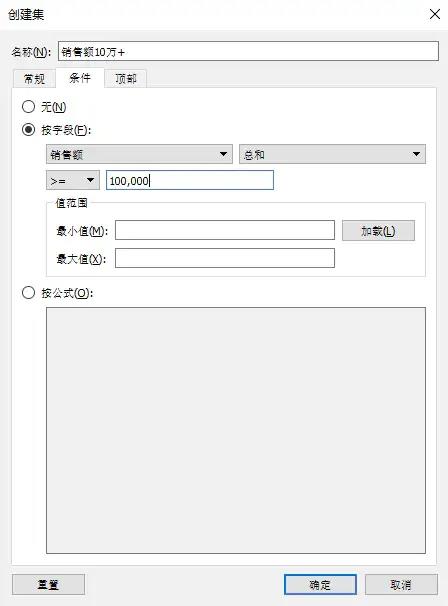
点击确定,会发现在左侧集的窗格中出现了我们刚才创建的集。
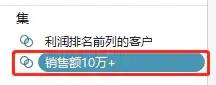
- 把新创建的集拖入筛选器,选择集内的数据
- 拖入产品名称到行功能区
- 拖动销售额到列功能区
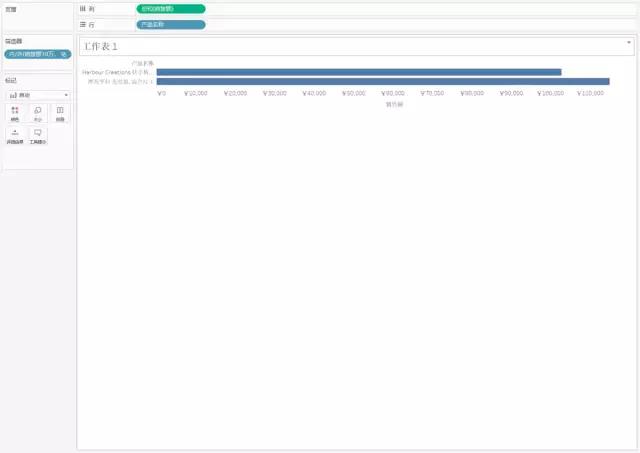
这样就完成了上面的场景。
为什么叫动态集呢?动态集的成员会在基础数据发生变化时,同时发生改变。动态集只能基于单个维度。也就是说,当数据源中新增了累计销售额超过 10 万+的产品,集中会自动将它包括进来。接下来再来说一下其他几个集选项卡的功能。
常规
- 在列表中选择:勾选你要包含到集内的数据;
- 自定义值列表:搜索并自定义要包含到集内的数据;
- 全部:选择所有值。
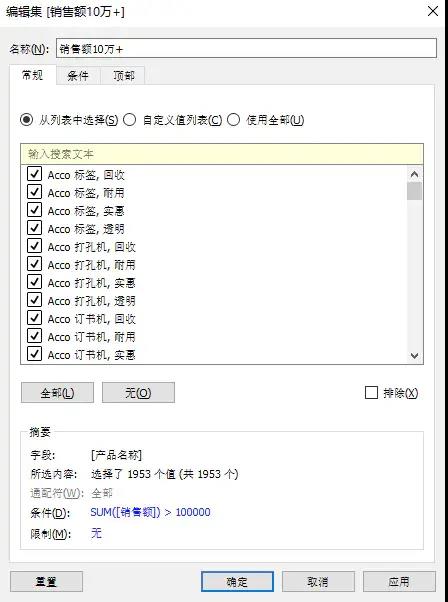
顶部
按字段/数量筛选条件限制的字段。
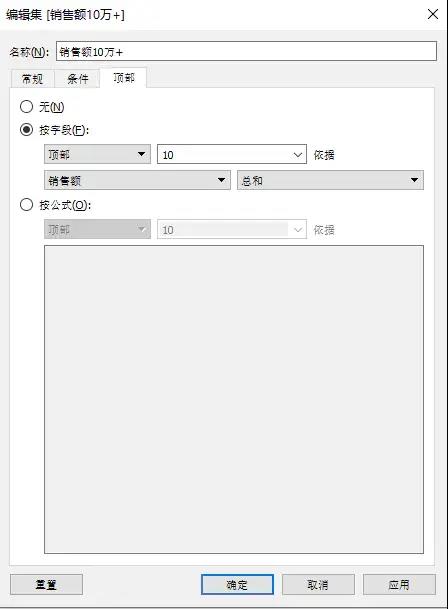
静态集
顾名思义,静态集中,集成员的数量不会增加/减少。
接下来做一个场景,可以看一下对各产品而言利润和销售额的分布情况,同时还可以选出部分产品做重点观察。
- 拖动销售额到列功能区;
- 拖动利润到行功能区;
- 拖动产品名称到详细信息标记卡上;
- 拖动产品类别到颜色标记卡上。
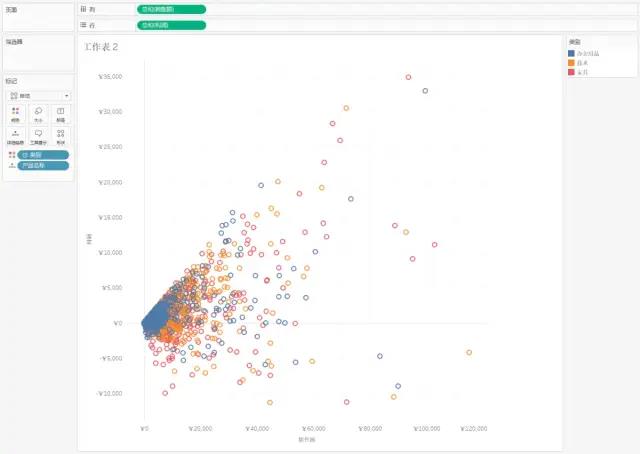
然后可以框选一部分高利润同时高销售额的产品,将它们作为重点观察对象。
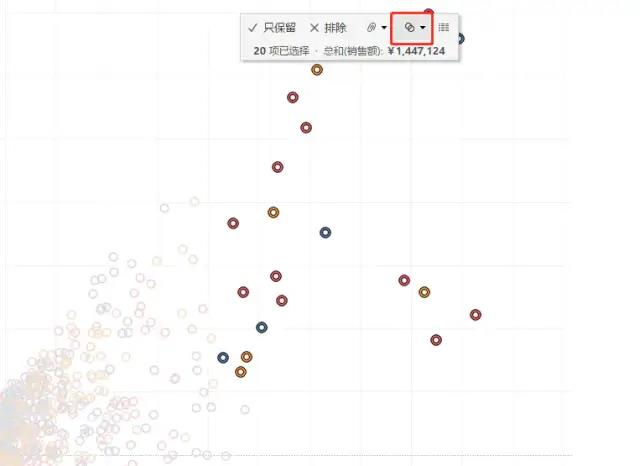
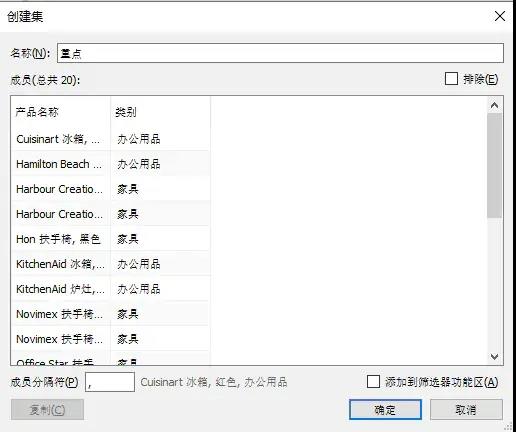
拖动做好的集到筛选器功能区。
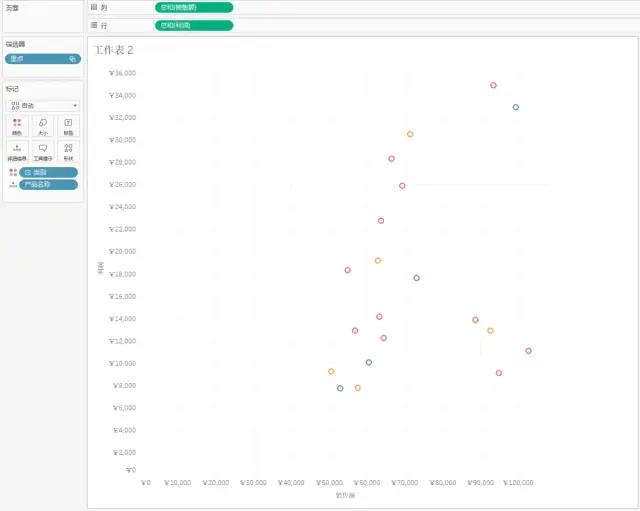
现在完成了,如果要添加或者删除点,该怎么做呢?
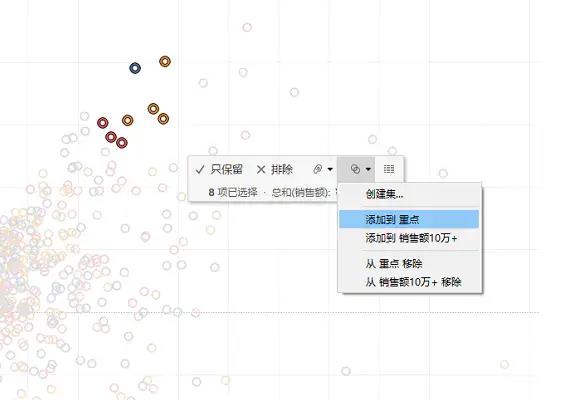
最后回顾一下本文的内容:
- 动态集;
- 静态集;
- 添加/删除集。
如果您想要了解有关组的问题,您可以点击跳转:只要有手就能学的 Tableau 教程:组 vs. 集(一)
赶紧动手实践起来吧!
慧都BI提供Tableau的产品和技术服务,更有企业级BI业务分析解决方案,我们拥有包括Qlik、Tableau、Power BI和 IBM Cognos全球领先的BI产品,并提供相关解决方案,让数据创造无限价值。
与此同时可以拨打慧都热线023-68661681或咨询慧都在线客服,我们将帮您转接BI专业团队,并发送相关资料给您!
 023-68661681
023-68661681
 返回
返回


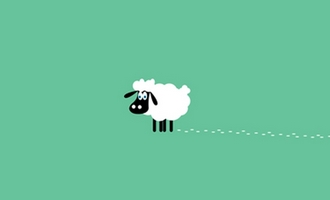

发表评论